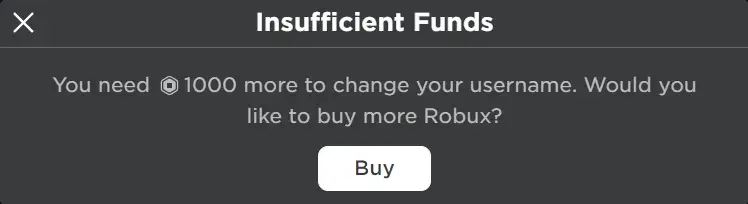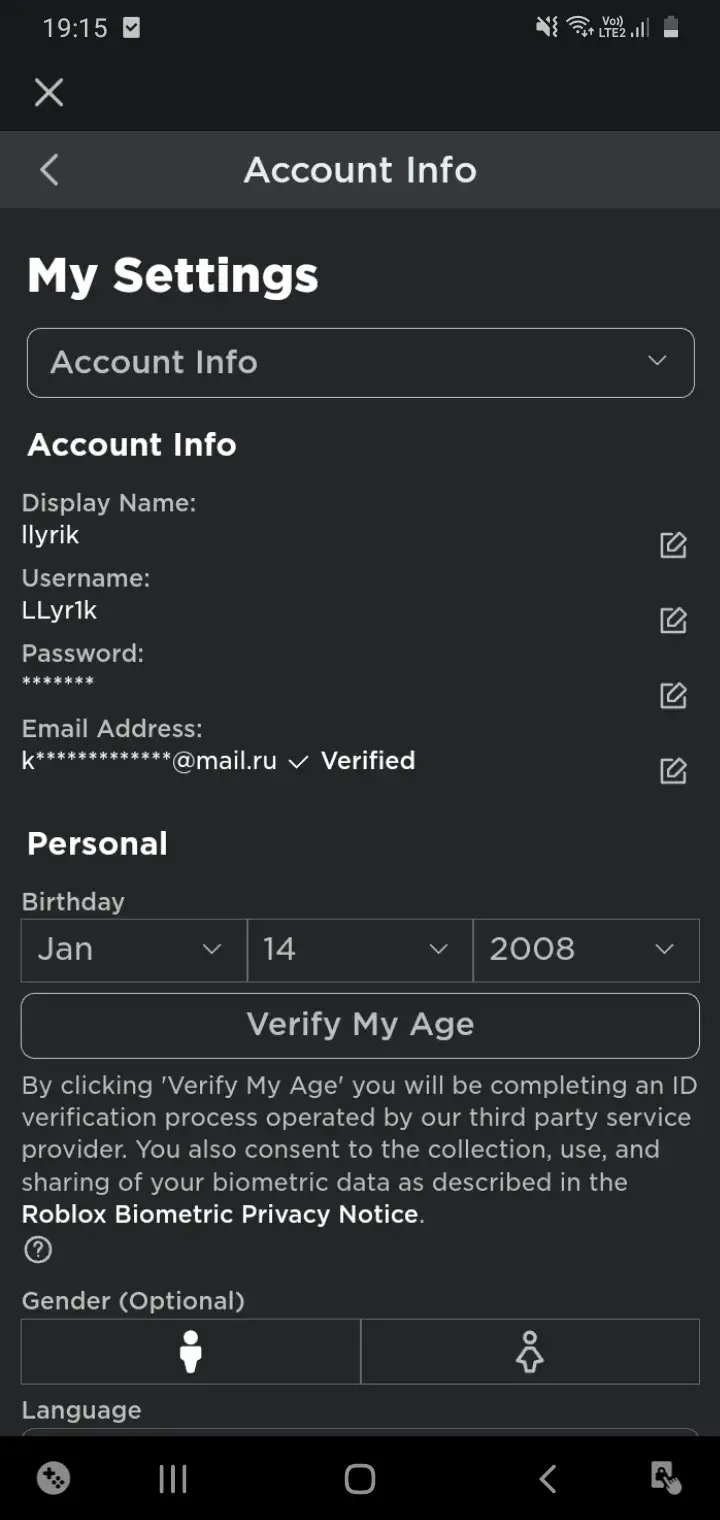Подписывайся на Telegram-канал "Gaming Today"! Узнавай свежие новости про мобильные игры!
Участвуй в розыгрыше! 3 победителя получат донат в любую игру на выбор на сумму 500 рублей каждый!Подписаться 💙
Ник — отличительная и неотъемлемая черта каждого игрока. Пока одни ставят как никнейм случайные буквы, другие — из игры в игру переносят привычное прозвище. Со временем имя профиля может разонравиться по разным причинам. В таком случае полезно знать, как его изменить, о чем и рассказывается в этом материале.
Требования к нику и правила его изменения
Конечно, поменять никнейм, как только хочется, не получится. Есть некоторые правила и требования, которые следует соблюдать.
Подписывайся на Telegram-канал "Gaming Today"! Узнавай свежие новости про мобильные игры!
Участвуй в розыгрыше! 3 победителя получат донат в любую игру на выбор на сумму 500 рублей каждый!Подписаться 💙
- В Роблоксе есть два вида имени: обычное и отображаемое другим игрокам. Обычное нужно, чтобы игроки отличались друг от друга. У двух разных пользователей не может быть одинаковый ник. К отображаемому никнейму требования менее строгие, т. к. его видят другие игроки. Оба вида не могут превышать 20 символов.
- Ник, который отображается другим игрокам, разрешается менять раз в 7 дней. Обычное имя разрешено изменять любое количество раз, однако для этого нужно потратить тысячу робаксов.

- Также для смены обычного ника есть еще одно условие: аккаунт в Roblox должен быть привязан к электронной почте.
- Пусть имя пользователя и может быть практически любым, он не должен нарушать правила сообщества. Псевдоним не должен быть оскорбительным, содержать запрещенные слова, пробелы, неиспользуемые символы и т.п.
Как сменить ник на ПК
- Для смены имени на компьютере надо зайти на сайт Роблокса и перейти в настройки. Это делается через иконку с шестеренкой в правом верхнем углу.
- В настройках будет блок Account Info, в котором и меняется никнейм.
- Напротив каждой строчки отображаемого и обычного имени (Display Nickname и Username, соответственно), есть иконки с карандашом. Нажатиями на них открываются окна для редактирования.

Как сменить ник на телефоне
- Зайдя в приложение Роблокса, нужно нажать на кнопку с 3 точками внизу экрана. Пролистав вниз, перейти в Settings.
- Находясь в настройках, надо перейти в Account Info, где и будет происходить смена ника. Как и в случае с ПК, напротив текста имеются значки с карандашами. На них нужно нажимать для изменения имени.

Как изменить цвет никнейма
К сожалению, невозможно изменить цвет никнейма так, чтобы он использовался во всех плейсах. Единственный вариант — будучи владельцем карты или, имея доступ к консоли, прописать команды, изменяющие цвета.
Можно также попробовать изменить скрипты игры или даже воспользоваться сторонними программами, однако в таком случае высока вероятность получить бан, поэтому не стоит рассматривать этот способ.
Подписывайся на Telegram-канал "Gaming Today"! Узнавай свежие новости про мобильные игры!
Участвуй в розыгрыше! 3 победителя получат донат в любую игру на выбор на сумму 500 рублей каждый!Подписаться 💙